視頻已經成為我們日常生活中不可或缺的一部分,隨著技術的進步,智能手機錄製的視頻質量也有了顯著提高。 然而,高質量製作素材的缺點是它們會佔用大量存儲空間,就像在 iPhone 上一樣。 幸運的是,這種情況有一個解決方案,那就是視頻壓縮。
壓縮視頻意味著在不影響質量的情況下將原始文件大小減小到更小。 這是一項有用的技術,可以幫助釋放 iPhone 上的存儲空間,因為這裡沒有插槽,因此沒有人可以在此處插入 SD 內存。 在這裡,我們推薦最好的應用程序來快速壓縮你的 iPhone。 如果您想釋放一些空間或通過電子郵件或社交媒體將其發送給他人,這 如何在 iPhone 上壓縮視頻 文章是給你的。
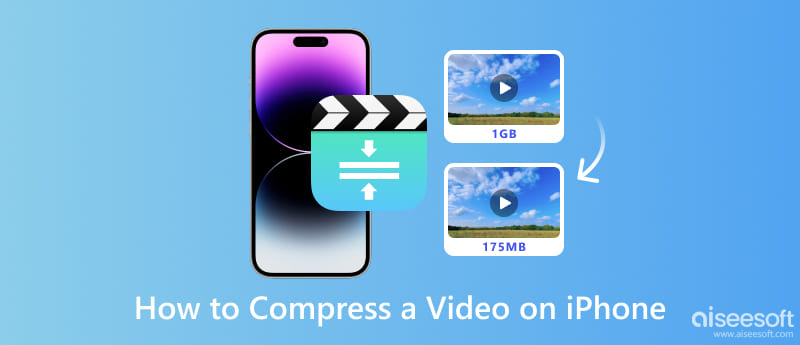
在 iPhone 上壓縮視頻是一項很棒的技術,iOS 用戶可以使用它來節省空間並提高視頻和手機性能。 因此,如果您對壓縮已保存的視頻感興趣,最好了解與未壓縮的視頻相比,一次壓縮的優勢。
當您要通過電子郵件發送素材時,您可以附加的文件大小通常有限制。 您只能上傳較低的視頻或符合限制的文件大小才能通過電子郵件發送給其他人。 您沒有將視頻壓縮為 ZIP,而是先壓縮視頻以匹配文件大小限制,這樣您就可以毫無問題地傳送視頻。
正如我們一開始所說,iPhone 設備沒有 SD 卡槽,這意味著 iPhone 設備依賴於內部存儲。 正如您在 Android 上看到的那樣,除非使用讀卡器,否則無法傳輸外部卡槽中的其他視頻。 與其麻煩地購買讀卡器插入此處,不如使用壓縮器來縮小文件大小,以便在 iOS 存儲中保存更多視頻。
通過壓縮,您還可以提高整體視頻質量。 有些人認為減小文件大小會導致視頻質量下降。 一些壓縮技術可以很好地提高和優化質量。 有了它,可以降低視頻碼率、分辨率和播放速度,讓播放更流暢。 如果你的 iPhone 上有很多 MP4 視頻,你必須想辦法 壓縮MP4 讓您的 iPhone 獲得更好的視頻質量。
上傳大型視頻文件需要花費大量時間,特別是如果您的互聯網連接帶寬有限,簡單來說就是網速慢。 壓縮不僅可以縮小文件大小,還可以縮短上傳時間,從而加快上傳速度。 當您需要更快地上傳社交媒體視頻時,這一點至關重要。
每當您想為電子郵件壓縮 iPhone 視頻時,您可以使用的可用應用程序是 視頻壓縮 - 縮小視頻. 由於其用戶界面,與 iPhone 視頻壓縮器相比,此應用程序易於使用。 雖然它易於使用,但該應用程序支持 iPhone 設備上已知的所有主要格式。 需要使用它的快速教程嗎? 請按照以下步驟操作。
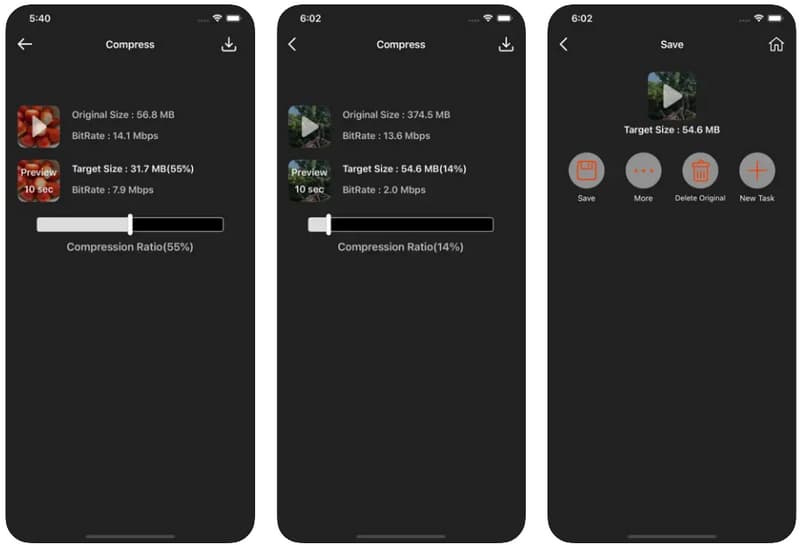
如果第一個不滿足你,試試下載 壓縮視頻和調整視頻大小. 此應用程序可讓您操縱上傳視頻的幀速率和尺寸。 與之前的應用程序相比,該應用程序的用戶界面非常好看。 想試試嗎? 按著這些次序。
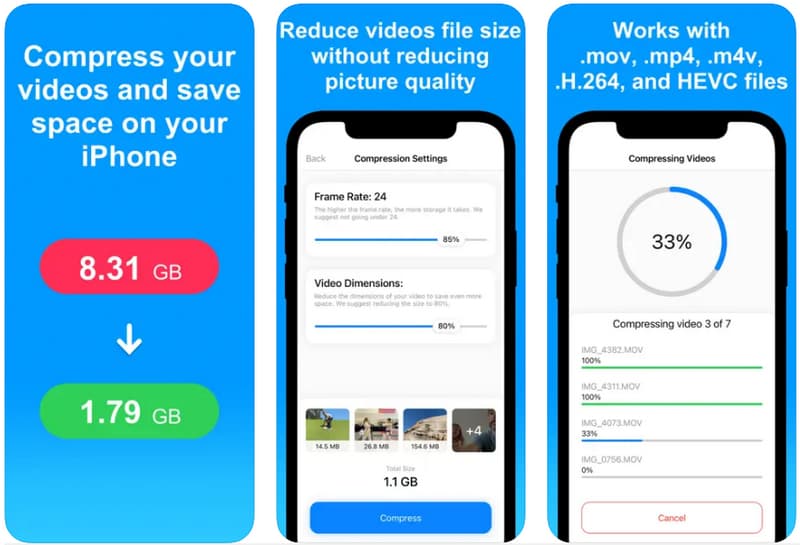
您想要的不僅僅是在 iPhone 上壓縮文件嗎? 這 媒體轉換器 可能是最適合你的。 自 2017 年以來,該應用程序一直是需要將視頻、音頻和音頻轉換為視頻、修剪、 從視頻中提取音頻, 和更多。 此外,它的視頻設置方法比其他兩個更深入,這意味著使用起來可能很複雜,但是如果您按照以下步驟操作,它就會像您想像的那樣簡單。
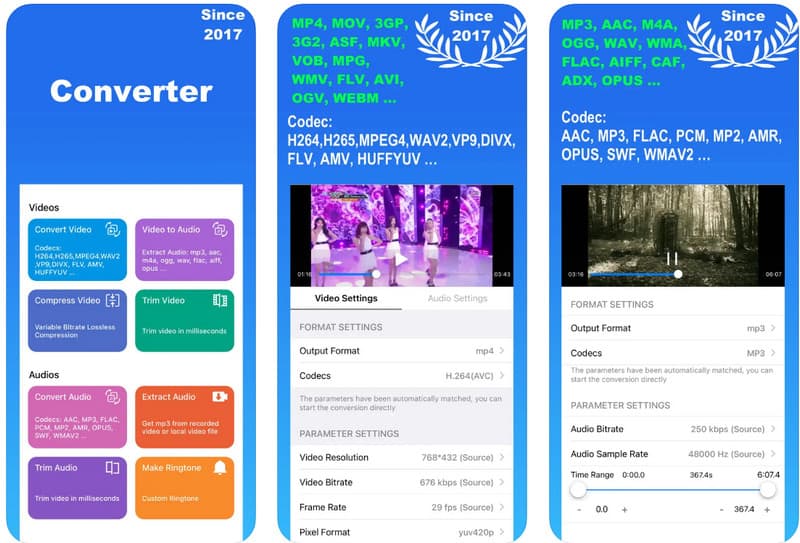
Aiseesoft視頻轉換大師 與我們提到的三個應用程序相比,它可以為您提供所需的精確視頻壓縮。 此應用程序可讓您更改視頻的比特率、分辨率和文件大小,使壓縮更加精確。 更改所有設置後,請在導出之前快速預覽壓縮版本。 通過我們在此處添加的步驟,學習如何減少 iPhone 的視頻大小非常簡單。
100% 安全。無廣告。
100% 安全。無廣告。
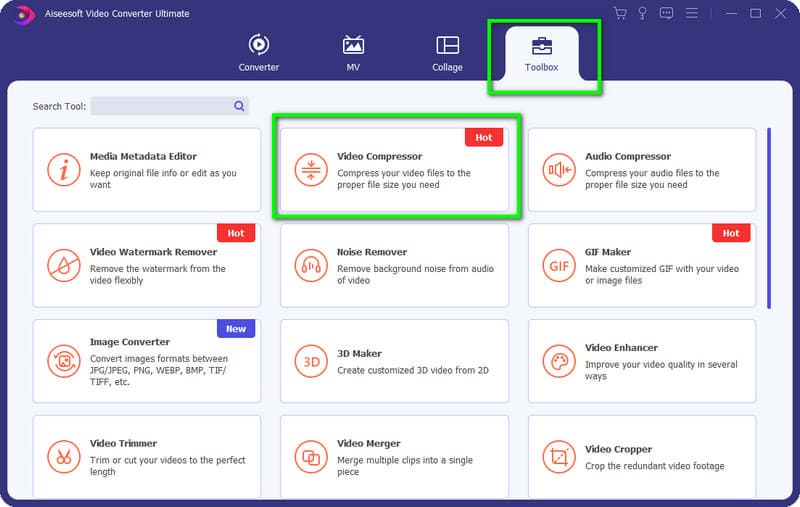
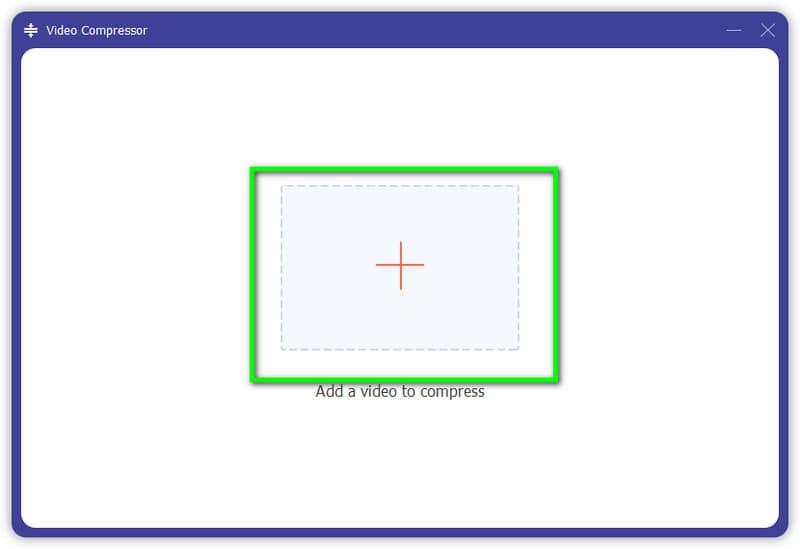
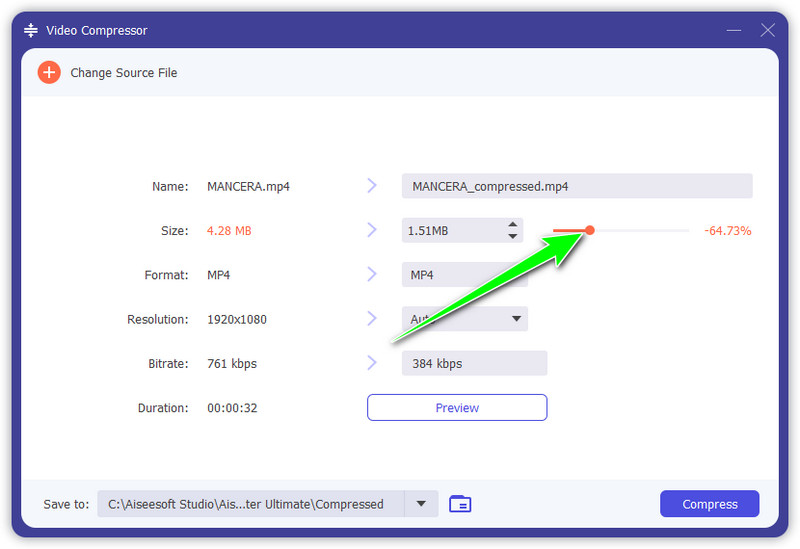
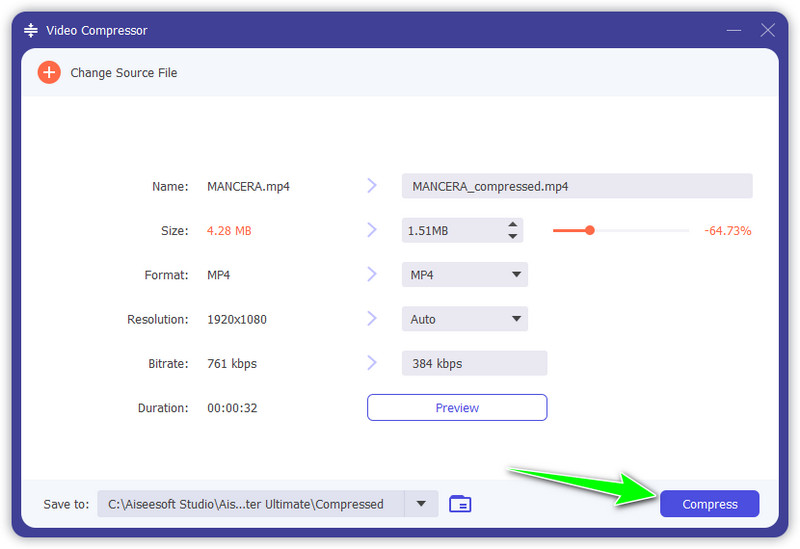
減小 iPhone 上的視頻文件大小是否會使質量變差?
正如我們所說,壓縮可以優化視頻質量,使其播放更流暢。 但是,如果您濫用壓縮器,它可能會破壞整體視頻質量並變得像素化。 壓縮太多會使質量看起來更差。
我可以對 iPhone 視頻應用多少次壓縮?
對視頻進行兩次壓縮就足夠了,但是如果您進行的第一次壓縮減少了很多文件大小,那麼就不要進行第二次壓縮,因為壓縮有一個缺點。
如何默認壓縮 iPhone 上的視頻?
iPhone 上沒有默認的視頻壓縮方式,因此您需要在設備上下載第三方應用程序。 您可以隨時使用多個應用程序來縮小 iPhone 上的視頻文件大小。
結論
學習 如何減少 iPhone 上的視頻大小 簡單。 通過此處添加的教程,它變得比以前更容易訪問。 你不必擔心在你的 iPhone 上保存數百萬個視頻,只要你壓縮它們,這樣它們就不會佔用太多空間,你的手機性能也會提高。 我們希望此處添加的所有信息為您打開一扇大門,讓您了解為什麼需要壓縮以及如何使用手機壓縮視頻,甚至最大化您的 Mac 或 Windows 設備以進行壓縮。

Video Converter Ultimate 是一款出色的視頻轉換器、編輯器和增強器,可以轉換、增強和編輯 1000 多種格式的視頻和音樂。
100% 安全。無廣告。
100% 安全。無廣告。